Propaganda
O Windows Update continua mudando no Windows 10. Longe vão os dias em que os usuários podem bloquear patches de segurança e atualizações de drivers. A Microsoft simplificou e automatizou o processo do Windows Update em detrimento da transparência.
Destacamos o que mudou no Windows Update, explicamos como funciona agora e como você ainda pode personalizá-lo de acordo com suas necessidades.
O que há de novo no Windows Update no Windows 10
No Windows 10, as atualizações são obrigatórias e mais automatizadas do que nas versões anteriores do Windows. Com a atualização de abril de 2018 (versão 1803, lançada em 30 de abril de 2018), a Microsoft está introduzindo várias atualizações no Windows Update.
Atualizações mais rápidas de recursos
Em 2017, a instalação média das atualizações de recursos do Windows 10 levou mais de uma hora. A instalação da Atualização do Windows 10 Creators (versão 1703) levou cerca de 82 minutos. A Microsoft tem trabalhado para reduzir esse "tempo offline". Para a atualização dos criadores de outono (versão 1709), eles já haviam reduzido para 51 minutos em média.
Para a próxima atualização de abril de 2018 (versão 1803), a Microsoft promete que sua nova instalação do Windows volte a funcionar em menos de 30 minutos.
Como eles fazem isso? Muitas etapas necessárias para instalar as atualizações, que costumavam interromper a instalação e aumentar o tempo off-line do seu PC, ocorrerão agora em segundo plano enquanto você estiver usando o Windows. Por exemplo, o Windows preparará seu conteúdo para a migração e colocará o novo sistema operacional em um diretório de trabalho temporário antes de reiniciar para instalar as atualizações.
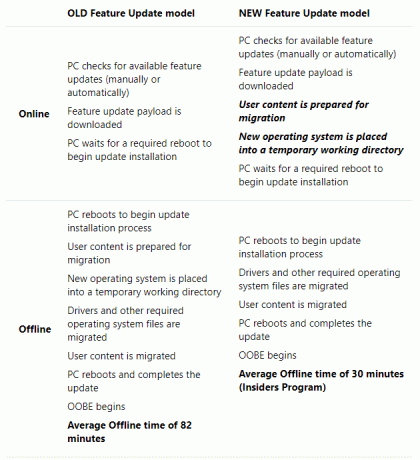
Se você notar uma queda no desempenho antes da instalação de uma atualização, talvez seja por isso.
Sono atrasado
Com o Windows 10 versão 1803, o Windows Update poderá atrasar o modo de suspensão por até duas horas. Em outras palavras, o Windows Update continuará baixando as atualizações se o computador estiver com energia CA e não estiver em uso ativo. Isso significa que você receberá suas atualizações mais rapidamente e com menos problemas.
Novo solucionador de problemas do Windows Update
Isso não está diretamente relacionado ao Windows Update no Windows 10. No entanto, caso O Windows Update está travado e não está funcionando Como resolver problemas do Windows Update em 5 etapas fáceisO Windows Update falhou com você? Talvez o download tenha bloqueado ou a atualização se recusou a instalar. Mostraremos como corrigir os problemas mais comuns do Windows Update no Windows 10. consulte Mais informação para você, tente este novo Solucionador de problemas do Windows Update, que a Microsoft lançou no início deste ano.
Padrões do Windows 10
Algumas edições do Windows 10 incluem a opção de adiar atualizações por tempo limitado. As atualizações de segurança, no entanto, são excluídas desta opção; todos os recebem automaticamente.
Enquanto isso, os usuários do Windows 10 Home precisam aceitar todas as atualizações e atualizações que o Windows baixa e instala em segundo plano, geralmente combinadas com uma reinicialização programada. Patches de segurança, novos recursos e alterações nas configurações são alimentados à força, alguns na fronteira com inchaço e adware Como remover facilmente o Bloatware no Windows 10O Windows 10 vem com seu próprio conjunto de aplicativos pré-instalados. Vejamos os métodos que você pode usar para remover o bloatware no seu PC e liberar o Windows 10. consulte Mais informação . O único momento em que as atualizações não são baixadas automaticamente é quando o dispositivo está em uma conexão medida.
De várias maneiras, O Windows Update agora é mais fácil de usar e seguro para a pessoa média. A menos que um usuário esteja disposto e possa usar ferramentas avançadas, ele não perderá outra atualização de segurança. Do ponto de vista da segurança, as atualizações automatizadas são uma bênção. Por outro lado, os usuários estão à mercê da Microsoft, uma empresa que não é exatamente conhecida por nunca estragar.
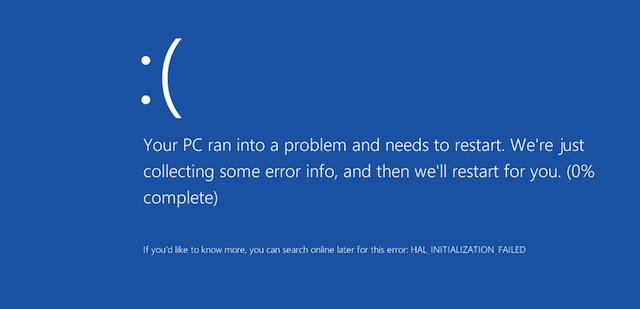
Vamos ver como você pode tirar o melhor proveito disso.
Noções básicas do Windows Update
O Windows Update pode funcionar inteiramente em segundo plano. Isso exigirá sua atenção apenas na hora de reiniciar. Com as configurações corretas, no entanto, você nem percebe mais isso.
Como verificar se há atualizações
Para revisar suas configurações do Windows Update, vá para Configurações(usando a tecla Windows + atalho) Guia de configurações do Windows 10: como fazer tudo e qualquer coisaVocê conhece o aplicativo Configurações no Windows 10? Aqui está tudo o que você precisa saber. consulte Mais informação > Atualização e segurança> Windows Update. Clique Verifique se há atualizações para ver quais atualizações estão disponíveis no momento.
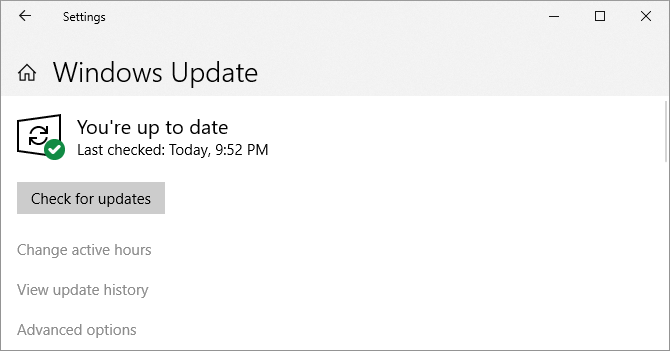
Você pode acessar esta tela e ver atualizações aguardando a instalação. Isso ocorre porque o Windows verifica regularmente atualizações em segundo plano. Clique no Reinicie agora quando você estiver pronto para aplicar as atualizações e espere meia hora ou mais antes que seu computador esteja disponível novamente.
Se você precisar, também pode instalar atualizações manualmente através do catálogo do Microsoft Update Como usar o catálogo do Microsoft Windows Update para atualizações do WindowsO que é o Catálogo do Microsoft Update e o que ele oferece? Veja como instalar atualizações individuais a partir dele. consulte Mais informação .
Alterar horário ativo
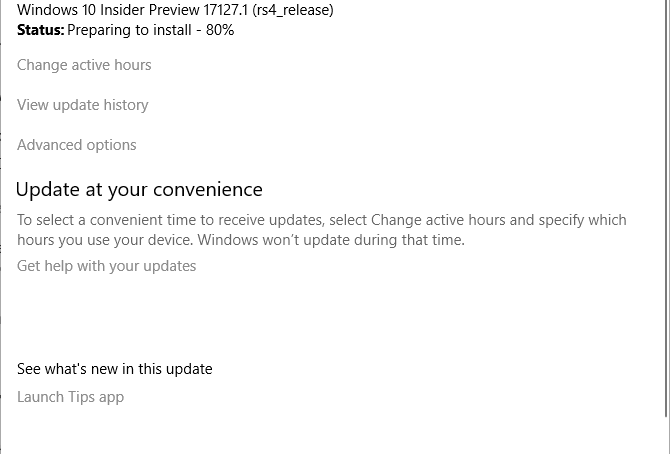
O recurso Horas ativas permite definir até 18 horas durante as quais o Windows Update não será executado. Na tela do Windows Update, clique em Alterar horário ativo e faça sua seleção.
É o mais próximo que os usuários domésticos chegam de interromper o Windows Update, sem usar uma conexão limitada ou desativar o acesso à Internet do computador.
Personalizar quando e como as atualizações serão instaladas
Debaixo Opções avançadas, você pode personalizar como as atualizações são instaladas. Anteriormente, o Windows 10 oferecia uma Notificar para agendar a reinicialização opção nesta janela.
O Windows agora assumirá o horário inativo para instalar atualizações e reiniciar, embora não force a reinicialização do computador enquanto você trabalha nele. Em vez disso, ele mostrará um lembrete quando será reiniciado. Recomendamos transformar Em a opção para ver mais notificações sobre como reiniciar.
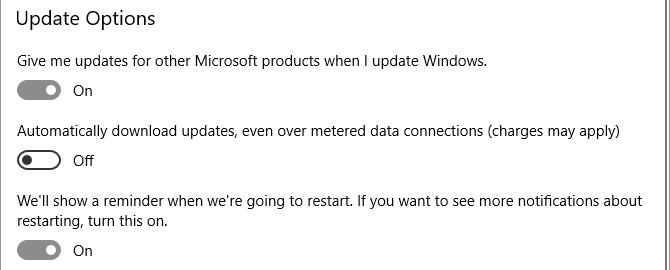
Você também pode ativar Windows Update para baixar atualizações automaticamente, mesmo através de conexões de dados limitadas. No entanto, recomendamos que você mantenha essa configuração alterada Fora.
A opção de Atualize-me para outros produtos da Microsoft ao atualizar o Windows permite receber atualizações dos aplicativos Microsoft que você instalou, como Microsoft Office ou Edge.
Iniciar e agendar atualizações manualmente
Quando você aciona manualmente a instalação de uma atualização (de Configurações> Atualização e segurança> Windows Update), você pode deixar o Windows agendar uma reinicialização durante um período em que você normalmente não usa seu dispositivo ou selecione um horário de reinicialização você mesmo. Você pode agendar a reinicialização em até 6 dias no futuro. Claro, você também pode clicar Reinicie agora para ser feito imediatamente.
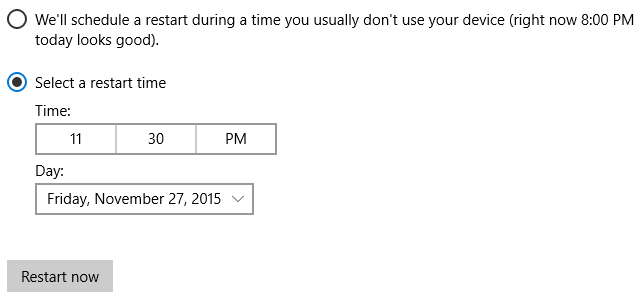
Observe que, mesmo que você agende manualmente um horário de reinicialização, o Windows não forçará a reinicialização quando descobrir que você está ocupado usando o computador no horário selecionado. Oferecerá adiar o reinício pelo que estima ser o melhor horário.
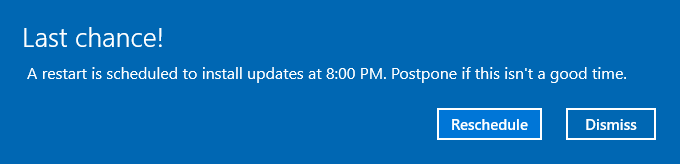
Como pausar e adiar atualizações de recursos
A opção de adiar as atualizações do Windows 10 não está mais disponível no Windows Update. Em vez disso, você verá uma opção para Pausar atualizações. Vamos para Windows Update> Opções avançadas para ativar esta opção Em e pausar as atualizações por até sete dias.
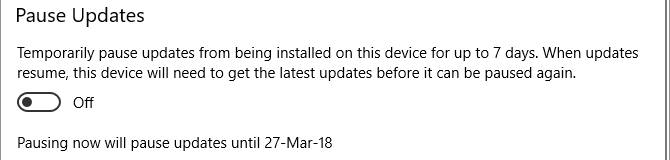
Controlar o Windows Update com o Editor de Diretiva de Grupo
Os usuários do Windows 10 Pro, Education e Enterprise podem usar o LGPE (Editor de Diretiva de Grupo Local) para ajustar o Windows Update e adiar atualizações de recursos 7 maneiras de desativar temporariamente o Windows Update no Windows 10O Windows Update mantém seu sistema corrigido e seguro. No Windows 10, você está à mercê da programação da Microsoft, a menos que conheça configurações e ajustes ocultos. Portanto, mantenha o Windows Update sob controle. consulte Mais informação .
Windows Update para Empresas
Vamos para Pesquisa do Windows (Tecla do Windows + Q) e tipo gpedit.msce selecione Editar diretiva de grupo dos resultados. Dentro do Editor de Diretiva de Grupo Local, navegue até Configuração do computador> Modelos administrativos> Componentes do Windows> Windows Update> Windows Update for Business e clique duas vezes no Selecione quando as atualizações de recursos forem recebidas entrada.

Essa configuração permite adiar atualizações por até 365 dias. Pausar ou atrasar atualizações é útil no caso de uma atualização causar problemas ou causar problemas e forçar a recuperação do sistema (consulte a seção sobre como desinstalar as atualizações abaixo).
A outra política nesta pasta permite que você Selecione quando as atualizações de qualidade são recebidas.
atualização do Windows
Retrocedendo um passo, navegue no atualização do Windows pasta no LGPE e observe as seguintes opções:
- Permitir que não administradores recebam notificações de atualização: essa configuração permitirá que esses usuários "instalem todo o conteúdo opcional, recomendado e importante para o qual receberam uma notificação". Observe que se você habilitar essa opção, os usuários padrão não apenas receberão notificações do Windows Update, mas também não precisarão de permissões elevadas para instalar a maioria atualizações.
- Sempre reiniciar automaticamente na hora agendada: isso soa como o Windows Update costumava operar. Isso forçará uma reinicialização, dando ao usuário entre 15 a 180 minutos (dependendo de como você o configurou) para salvar seu trabalho.
- Configurar atualizações automáticas: esse item LGPE representa um conjunto de recursos que estavam disponíveis no Windows Update. Você pode deixar o Windows notificá-lo sobre os downloads disponíveis, instalar automaticamente ou baixar automaticamente e notificá-lo sobre a instalação ou fazer o download automaticamente e agendar o instalação. Por fim, você pode permitir que o administrador local escolha a configuração, que deve retornar a opção ao aplicativo Configurações.
- Não inclua drivers nas atualizações do Windows: esta opção permite que você excluir atualizações de driver do Windows Update Recupere o controle das atualizações de driver no Windows 10Um driver ruim do Windows pode arruinar o seu dia. No Windows 10, o Windows Update atualiza automaticamente os drivers de hardware. Se você sofrer as consequências, vamos mostrar como reverter o driver e bloquear o futuro ... consulte Mais informação .
- Remova o acesso para usar todos os recursos do Windows Update: aqui temos essencialmente o oposto da primeira configuração nesta lista. Habilite isso para impedir que usuários não administrativos varram, baixem ou instalem atualizações.
Como desinstalar atualizações do Windows
Você não pode impedir a instalação de determinadas atualizações e, devido à maneira como a Microsoft agora entrega atualizações, também se tornou quase impossível remover atualizações individuais. Mas você ainda tem algumas opções.
Usar opções de recuperação
Se uma atualização de recurso deu muito errado, você pode desfazer essa instalação Lamento atualizar o Windows 10? Como reverter para uma versão anteriorSe você atualizou para a Atualização de Criadores do Windows 10 e não deseja, pode reverter por um tempo limitado. Veja como recuperar sua versão antiga do Windows. consulte Mais informação . Vamos para Configurações> Atualização e segurança> Windows Update> Exibir histórico de atualizações> Opções de recuperação. Aqui você pode Volte para a versão anterior do Windows 10.
Observe que você tem apenas 10 dias para restaurar sua instalação anterior. Se você esperar mais, o Windows excluirá o arquivos de backup armazenados em Windows.old Como excluir arquivos antigos do Windows UpdateAinda há uma parte do Windows Update que precisa de sua atenção: os arquivos antigos que são deixados para trás. Eles podem ocupar muito espaço. consulte Mais informação e você não poderá voltar.
Desatualizado: Desinstale as atualizações através do Painel de Controle
A opção de desinstalar atualizações pelo Painel de Controle está sendo preterida. Enquanto você ainda encontrará a opção em Configurações> Atualizações e segurança> Windows Update> Opções avançadas> Exibir seu histórico de atualizações quando você escolhe a opção de Desinstalar atualizações, que abrirá uma janela do Painel de controle, a lista ficará vazia e você não encontrará um Desinstalar mesmo depois de selecionar as atualizações.
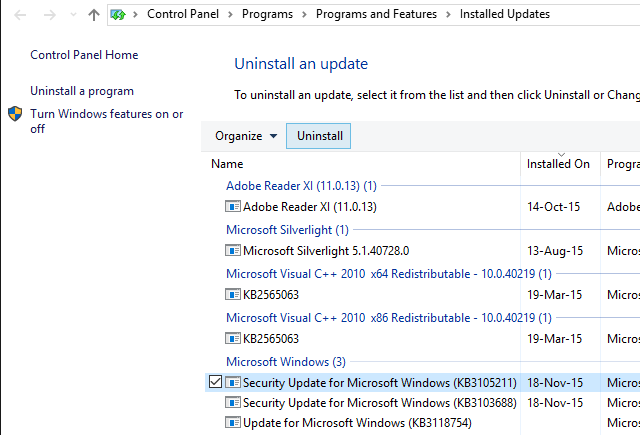
A captura de tela acima mostra a aparência dessa opção. Mas como a Microsoft não oferece mais arquivos de atualização separados, não é mais possível desinstalá-los individualmente.
Mostrar ou ocultar solução de problemas de atualizações de driver
Além de substituindo drivers atualizados por meio do Gerenciador de dispositivos ou desinstalando atualizações recentes através do Painel de Controle, a Microsoft também lançou uma solução de problemas que permite ocultar as atualizações de driver e impedir que o Windows as reinstale até que uma versão revisada se torne acessível.
Faça o download da solução de problemas wushowhide.diagcab da Microsoft; é um aplicativo independente, não é necessária instalação. Na tela inicial, clique em Próximo.
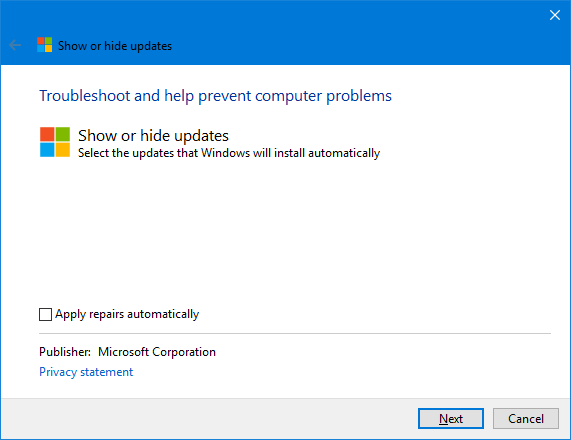
A solução de problemas agora detectará problemas e procurará atualizações de driver instaladas no seu sistema. Na tela a seguir, você pode optar por Ocultar atualizações ou Mostrar atualizações ocultas.
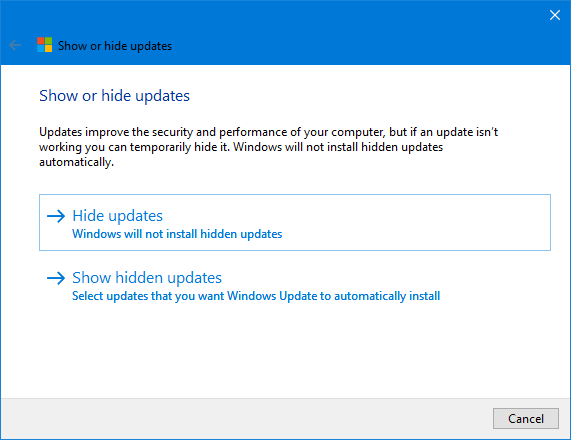
Clique Ocultar atualizações, selecione as atualizações incorretas e clique em Próximo para resolver o problema.

Para restaurar uma atualização, selecione Mostrar atualizações ocultas na tela respectiva, selecione a atualização oculta e clique em Próximo.
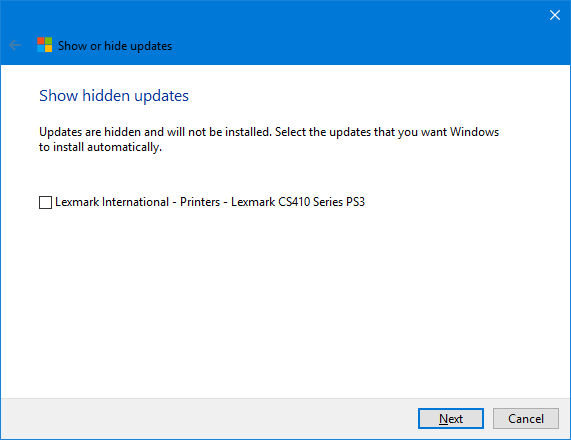
O solucionador de problemas fará sua mágica e você deverá finalmente ver uma confirmação de que os problemas foram resolvidos.
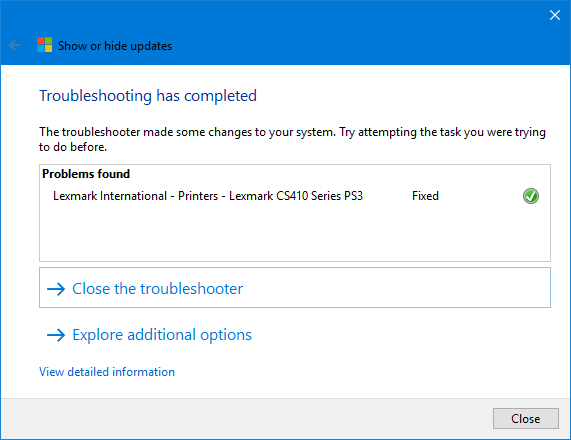
Configurações de rede do Windows Update
No Windows 10, o Windows Update oferece configurações fáceis de gerenciar relacionadas à rede que você deve examinar para evitar exceder seu limite de largura de banda ou incorrer em taxas extras em um plano de dados móveis.
Definir otimização de entrega do Windows Update (WUDO)
As configurações em WUDO (Otimização de Entrega do Windows Update) permitem que você permita ao Windows baixar atualizações de outros PCs; em qualquer lugar da Internet, que preserva a capacidade do servidor Microsoft, ou na sua rede local. A primeira opção poderia ser abusada para introduzir atualizações alteradas. Ao limitar downloads para dispositivos na sua rede local, no entanto, você pode potencialmente diminuir a carga na sua própria largura de banda da Internet.
Você encontrará esta opção em Configurações> Atualização e segurança> Windows Update> Opções avançadas> Otimização de entrega. Se você possui vários PCs com Windows 10 em sua rede, faz sentido permitir downloads de PCs em sua rede local.
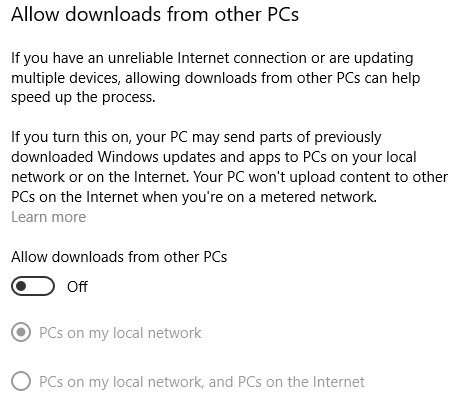
Limitar a largura de banda disponível para o Windows Update
Se você deseja economizar ainda mais largura de banda, clique em Opções avançadas na página Otimização de entrega. Aqui você encontrará opções para limitar a quantidade de largura de banda que o Windows pode usar durante o download ou o upload de atualizações. Enquanto você pode definir um limite de upload mensal (ao compartilhar atualizações com outros PCs), o Windows não permite definir um limite de download. Se você permanecer com as configurações padrão, o Windows otimizará dinamicamente a largura de banda alocada ao Windows Update.
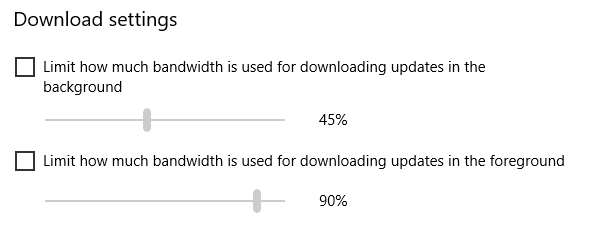
Configurar uma conexão medida
No Windows 10, o Windows Update não será executado se você estiver em uma conexão limitada. Para garantir que o Windows não desperdice sua largura de banda limitada, abra Configurações> Rede e Internet> Wi-Fi, conecte-se à conexão limitada, talvez um ponto de acesso Wi-Fi que você amarrar no seu celular, selecione a rede e alterne Definir como conexão medida para Em.

Agora, o Windows 10 não fará o download de atualizações enquanto você estiver conectado a esta rede.
Ativar restauração do sistema
Desinstalar e ocultar atualizações problemáticas pode não ser suficiente. Se você não corre o risco de ser surpreendido por uma atualização defeituosa, é altamente recomendável ativar a Restauração do sistema. Caso uma atualização não tenha sido tão tranquila, você poderá reverter para quando tudo estava bem.
Vamos para Pesquisa do Windows, tipo restauração do sistemae selecione Crie um ponto de restauração. Uma janela antiquada de Propriedades do sistema será iniciada. No Proteção do sistema guia, selecione a unidade do sistema e clique em Configurar… Na nova janela, selecione Ativar a proteção do sistema, Defina a Uso máximo espaço que você pode dedicar e clique em Está bem para salvar suas alterações.
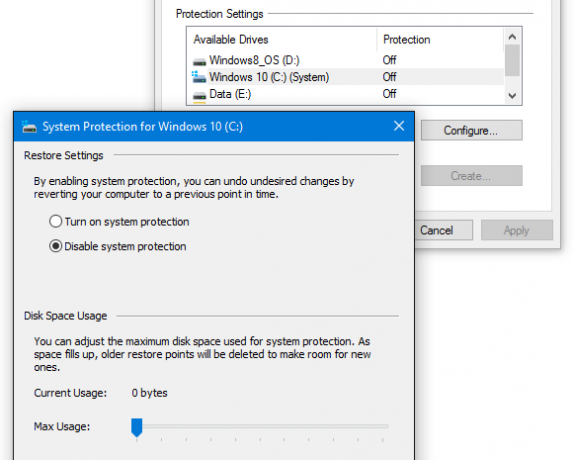
De volta à janela anterior, agora você pode manualmente Crio… seu primeiro ponto de restauração. O Windows agora criará novos pontos de restauração sempre que o sistema passar por alterações, o que inclui a instalação de atualizações de segurança e recursos Qual é a maneira mais segura de lidar com atualizações de SO?Não acha que precisa atualizar seu sistema operacional? Veja por que você precisa de atualizações do sistema operacional e como instalá-las. consulte Mais informação .
Pronto para atualizar?
Para os loucos por controle, o Windows Update é um pesadelo. Para todos os outros, é um caso de "fora da vista, fora da mente". Projetado para operar em segundo plano, o Windows Update mantém automaticamente seu sistema seguro e funcionando sem problemas.
As vezes uma atualização vem com bugs, certifique-se de preparar antes de instalar uma atualização de recurso. E se você não deseja instalar a próxima versão do Windows 10 Como (não) atualizar para a versão mais recente do Windows 10A atualização do Windows 10 de outubro de 2018 será lançada em breve. Se você deseja fazer a atualização mais recente dos recursos agora ou aguardar, mostraremos como. consulte Mais informação , lembre-se de que você só pode escapar por tanto tempo. A não ser que tu atualizar para o Windows 10 Pro Uma atualização para o Windows 10 Pro vale US $ 99?O Windows 10 Pro oferece mais recursos, mas também possui um preço de US $ 99 para atualizar a partir da edição Home. Aqui está o que você precisa saber para decidir se os recursos profissionais valem a atualização. consulte Mais informação , então você pode ficar seguro por mais um tempo.
Tina escreve sobre tecnologia de consumo há mais de uma década. Ela possui um doutorado em ciências naturais, um diploma da Alemanha e um mestrado da Suécia. Sua formação analítica a ajudou a se destacar como jornalista de tecnologia na MakeUseOf, onde agora ela gerencia pesquisas e operações de palavras-chave.